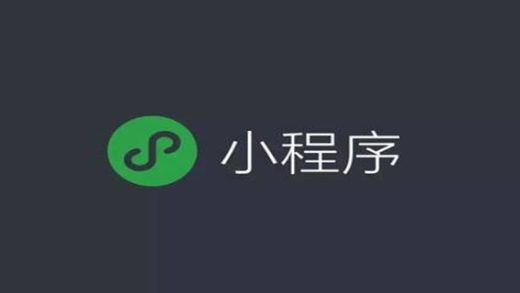如何在 windows 7 中使用“进程”?访问“进程”列表:按 ctrl + shift + esc 打开“任务管理器”并选择“进程”选项卡。了解“进程”列:图像名称(可执行文件名)、pid(进程 id)、内存(私有工作集)和状态。管理“进程”:右键单击进程可结束进程、创建转储文件、设置优先级和设置关联。

如何在 Windows 7 中使用“进程”
什么是“进程”?
进程是一个正在运行的程序的实例。它包含代码、数据和资源,这些资源由分配的内存中分配。
在 Windows 7 中访问“进程”
要查看正在运行的进程列表,可以按 Ctrl + Shift + Esc 打开“任务管理器”。在“进程”选项卡下,您可以看到所有正在运行的进程。
了解“进程”列
- 图像名称:进程的可执行文件名。
- PID(进程 ID):进程的唯一标识符。
- 会话 ID:表示进程所属用户会话。
- 内存(私有工作集):进程当前占用的私有内存量。
- 状态:进程的当前状态,例如“正在运行”、“挂起”或“终止”。
管理“进程”
右键单击进程可以访问以下选项:
- 结束进程:强制终止进程。请仅在进程无响应或发生故障时使用此选项。
- 创建转储文件:创建进程的内存转储文件,以进行故障排除。
- 设置优先级:更改进程的优先级,从而影响其执行速度。
- 设置关联:将进程与特定或内核相关联。
重要提示:
- 不要终止关键系统进程,因为这可能会导致系统不稳定或。
- 如果进程占用过多的内存或CPU资源,可以尝试将其结束或调整其优先级。
- 定期查看进程列表并关闭不再需要的进程,以优化系统性能。
以上就是win7进程怎么用的详细内容,更多请关注GTHOST其它相关文章!